Conas ríomhphoist a scagadh agus a bhac go huathoibríoch de réir ainmneacha seoltóra in Outlook?
Le déanaí fuair mé mais ríomhphoist comhairle le fearainn éagsúla seoltóirí, ábhair, agus ábhar ríomhphoist, seachas an eochairfhocal céanna in ainmneacha taispeána na seoltóirí. Féach an griangraf thíos. Tá sé deacair na ríomhphoist chomhairleacha seo a chomhdú agus a bhac le gnáth-mhodhanna Ríomhphoist Junk. Ar ámharaí an tsaoil, fuair mé bealach fánach chun na ríomhphoist chomhairleacha seo a scagadh agus a bhac ag ainmneacha taispeána seoltóirí i Microsoft Outlook.
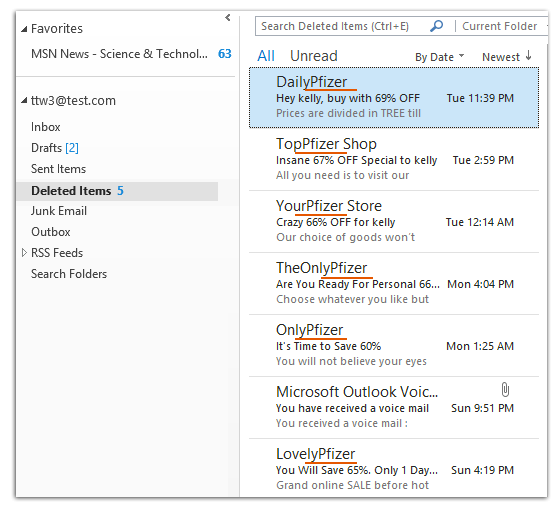
- Uathoibriú ríomhphost le Auto CC / BCC, Auto Ar Aghaidh le rialacha; seol Freagra Auto (As Oifig) gan freastalaí malartaithe a bheith ag teastáil...
- Faigh meabhrúcháin cosúil le Rabhadh BCC nuair a thugann tú freagra ar gach duine agus tú ar an liosta BCC, agus Meabhraigh Nuair a bhíonn Ceangaltáin ar Iarraidh le haghaidh ceangaltán dearmadta...
- Feabhas a chur ar éifeachtacht ríomhphoist le Freagra (Gach) Le Ceangaltáin, Auto Cuir Beannacht nó Dáta & Am isteach i Síniú nó Ábhar, Freagair Ríomhphoist Il...
- Sruthlínigh ríomhphost le Ríomhphoist a Athghairm, Uirlisí Ceangail (Comhbhrúigh Uile, Sábháil Uile...), Bain Dúblaigh, agus Tuarascáil Thapa...
Tabharfaidh an modh seo treoir duit riail a chruthú i Microsoft Outlook, agus ansin déanfaidh an riail teachtaireachtaí ríomhphoist a scagadh agus a bhacú ag ainmneacha taispeána seoltóirí go huathoibríoch nuair a thiocfaidh ríomhphoist.
Céim 1: Aistrigh chuig amharc an Phoist, agus oscail an bosca dialóige Rialacha agus Foláirimh.
- In Outlook 2007, cliceáil ar an uirlisí > Rialacha agus Foláirimh.
- In Outlook 2010 agus 2013, cliceáil ar an Rialacha > Rialacha & Foláirimh Bainisteora ar an Baile Tab.
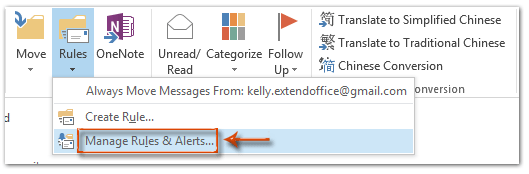
Céim 2: Sa bhosca dialóige Rialacha agus Foláirimh, cliceáil le do thoil ar an Riail Nua cnaipe.
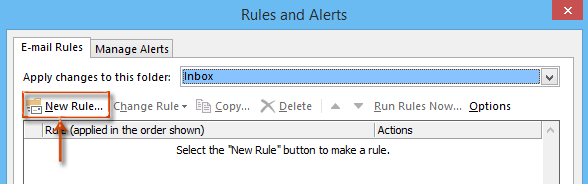
Céim 3: Anois téann tú isteach sa bhosca dialóige Treoraí Rialacha. Cliceáil chun aird a tharraingt ar an Cuir riail ar na teachtaireachtaí a bhfaighidh mé (nó Seiceáil teachtaireachtaí nuair a shroicheann siad Outlook 2007), agus ansin cliceáil ar an Ar Aghaidh cnaipe.
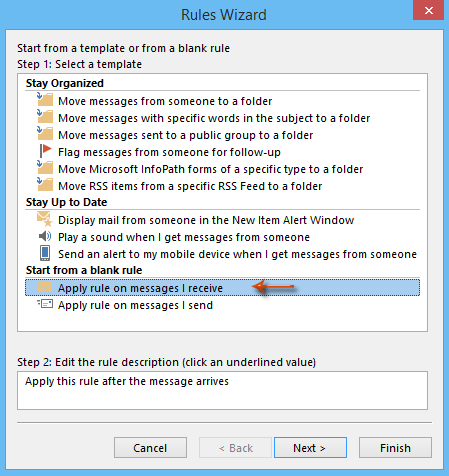
Céim 4: Sa dara bosca dialóige Treoraí Rialacha, seiceáil an ó dhaoine nó ó ghrúpa poiblí, agus ansin cliceáil téacs na daoine nó grúpa poiblí. Féach griangraf:
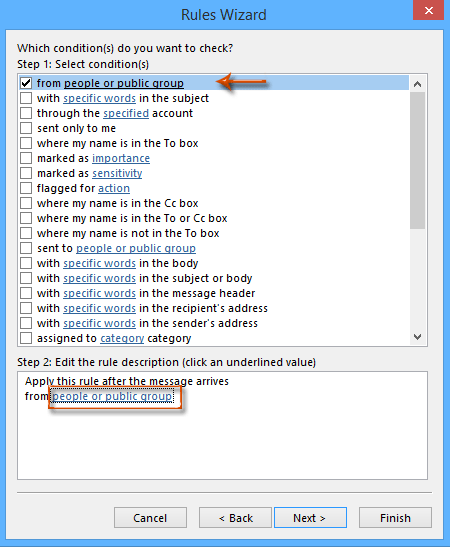
Céim 5: Ansin tagann an bosca dialóige Seoladh Riail amach. Clóscríobh ainmneacha taispeána na seoltóirí ar mhaith leat a ríomhphost a scagadh agus a bhlocáil isteach sa ó bosca, agus cliceáil ar an OK cnaipe.
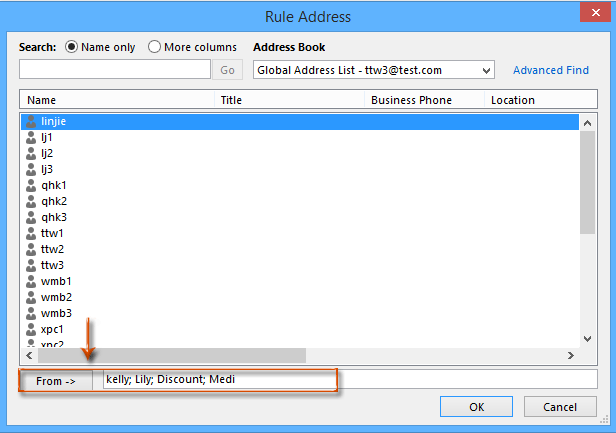
Nóta:
- Is féidir leat ainmneacha taispeána iomlána na seoltóirí a chlóscríobh, nó díreach eochairfhocal áirithe de.
- Ainmneacha taispeána iolracha seoltóirí ar leithligh le leathchlón (;).
Céim 6: Sa bhosca dialóige Seiceáil Ainmneacha, cliceáil an Cealaigh cnaipe.
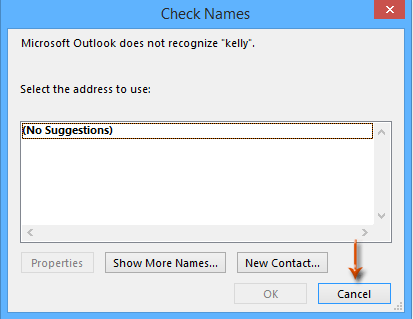
Céim 7: Anois téann tú ar ais go dtí an bosca dialóige Treoraí Rialacha, agus cliceáil ar an Ar Aghaidh cnaipe.
Céim 8: Sa tríú bosca dialóige Treoraí Rialacha, seiceáil an scrios é agus cliceáil ar an Ar Aghaidh cnaipe.
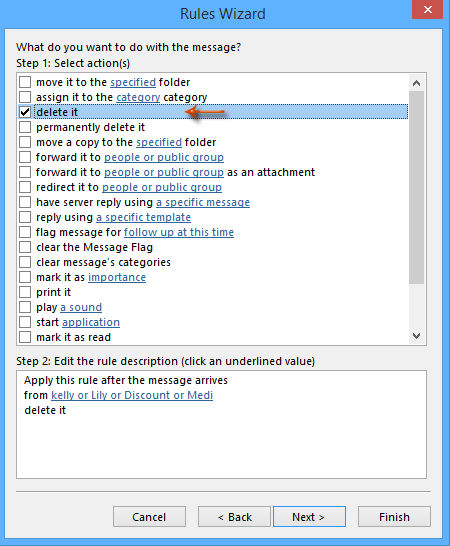
Céim 9: Cliceáil ar an Ar Aghaidh cnaipe sa cheathrú bosca dialóige Treoraí Rialacha.
Céim 10: Anois agus tú ag dul isteach sa chúigiú bosca dialóige Treoraí Rialacha, clóscríobh ainm don riail nua seo sa bhosca thíos Céim 1: Sonraigh ainm don riail seo, agus cliceáil ar an Críochnaigh cnaipe.
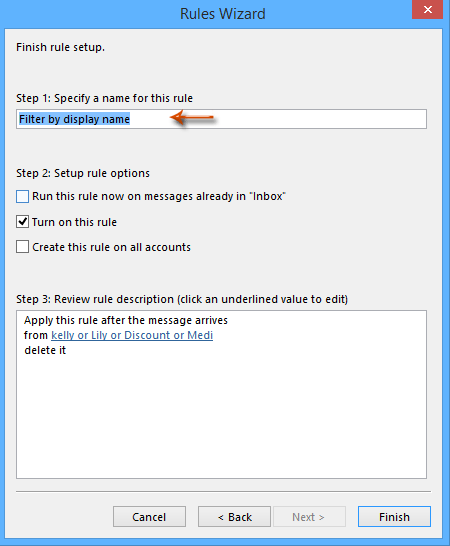
Céim 11. Ansin fillfidh sé ar an Rialacha agus Foláirimh bosca dialóige, cliceáil le do thoil OK cnaipe chun na socruithe iomlána a chur i gcrích.
Nóta: Tá sé roghnach an rogha de Rith an riail seo anois ar theachtaireachtaí atá i “mBosca Isteach” cheana féin. Má sheiceálann tú an rogha seo, scagfaidh sé agus scriosfaidh sé gach teachtaireacht ríomhphoist atá ann cheana a gcomhlíonann ainmneacha taispeána an seoltóra an coinníoll a shonraigh tú i gCéim 5.
Uirlisí Táirgiúlachta Oifige is Fearr
Kutools le haghaidh Outlook - Níos mó ná 100 Gnéithe cumhachtacha chun do Outlook a shárú
🤖 Cúntóir Ríomhphoist AI: Ríomhphoist pro toirt le draíocht AI - aon-cliceáil chun freagraí genius, ton foirfe, máistreacht ilteangach. Trasfhoirmigh ríomhphost gan stró! ...
📧 Uathoibriú Ríomhphoist: As Oifig (Ar fáil do POP agus IMAP) / Sceideal Seol Ríomhphoist / Auto CC/BCC de réir Rialacha Agus Ríomhphost á Sheoladh / Auto Ar Aghaidh (Ardrialacha) / Beannacht Auto Cuir leis / Scoilt Ríomhphoist Ilfhaighteoirí go huathoibríoch i dTeachtaireachtaí Aonair ...
📨 Bainistíocht Ríomhphost: Ríomhphoist a Athghairm go héasca / Bloc Ríomhphoist Scam ag Ábhair agus Daoine Eile / Scrios Ríomhphoist Dúblacha / Cuardach Casta / Comhdhlúthaigh Fillteáin ...
📁 Ceangaltáin Pro: Sábháil Baisc / Baisc Dícheangail / Comhbhrú Baisc / Auto Sábháil / Auto Dícheangail / Comhbhrúite Auto ...
🌟 Draíocht Chomhéadain: 😊Níos mó Emojis Pretty and Cool / Treisiú Do Tháirgiúlacht Outlook le Radhairc Tabbed / Íoslaghdaigh Outlook In ionad Deiridh ...
???? Wonders aon-cliceáil: Freagair Gach Duine le Ceangaltáin Isteach / Ríomhphoist Frith-Iascaireachta / 🕘 Taispeáin Crios Ama an tSeoltóra ...
👩🏼🤝👩🏻 Teagmhálaithe & Féilire: Baisc Cuir Teagmhálacha Ó Ríomhphoist Roghnaithe / Roinn Grúpa Teagmhála ar Ghrúpaí Aonair / Bain Meabhrúcháin Breithlá ...
Thar Gnéithe 100 Fan le do Thaiscéalaíocht! Cliceáil Anseo le Tuilleadh Amach.

